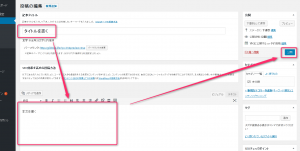自分でワードプレスを立ち上げてみたい!
でも、どうやっていいか分からない!
一番簡単でシンプルなやり方が分かればいい!
[chat face=”nakamura.jpg” name=”中村” align=”left” border=”none” bg=”gray” style=”maru”] こんにちは。ブログ集客コンサルタントの中村です。そんな声も聞こえてきそうなので、中村が実際にやった通りにワードプレスの立ち上げ方をレクチャーしていきたいと思います。 [/chat]
余計な説明は省いて、とことんシンプルに進めていますので、ぜひ参考にしてください。
全体の流れ
こういったフローになります。
- サーバーをレンタル契約する←今回の記事・・・最短10分でできます。
- ドメインを取得する
- ワードプレスをインストールする
- テーマをインストールする
- 基本メニューを整える
この記事では、サーバをレンタル契約するまでを解説します。
サーバーをレンタル契約する。どこがいいの?→エックスサーバー一択


サーバー会社は、ネット調べるとたくさん業者が出てきます。 (ロリポップ
、さくら、エックスサーバーなどなど) サポートの手厚さ、速度、実際に他のサーバを使っているリアル友人からの評判など、私自身はもちろん、私以外のブロガーからも評価が高いのがエックスサーバーです。
いろいろと比較検討をしているサイトもありますので、興味がある方は納得のいくまで調べていただくのが良いでしょう。ただ、初心者があれこれ悩んでここで時間を使うのは得策ではありません。
[chat face=”nakamura.jpg” name=”中村” align=”left” border=”none” bg=”gray” style=”maru”] 後々のフォローも容易ですので、この記事ではエックスサーバーを例に解説を進めます。 [/chat]
申し込みの流れ

エックスサーバーにアクセスします。
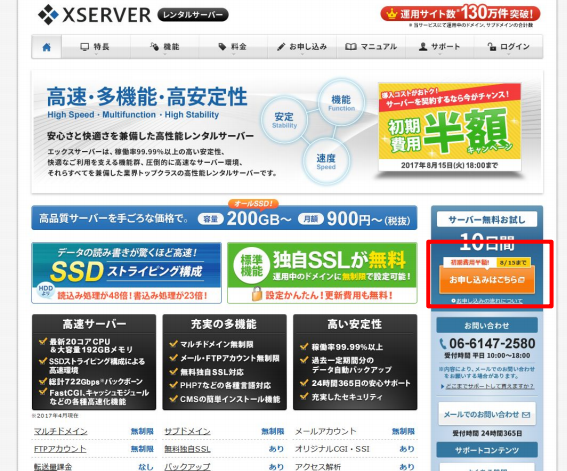
右サイドバーの「お申し込みはこちら」をクリック。
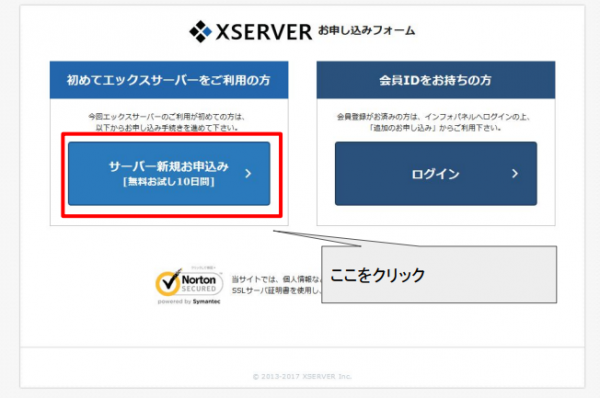
サーバー新規お申し込みをクリック。
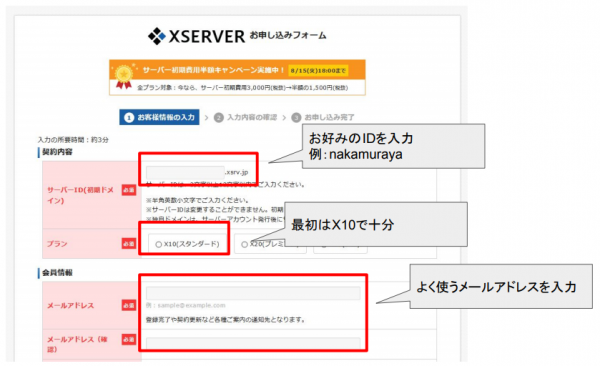
お好みのID、プラン、メールアドレスを入力します。
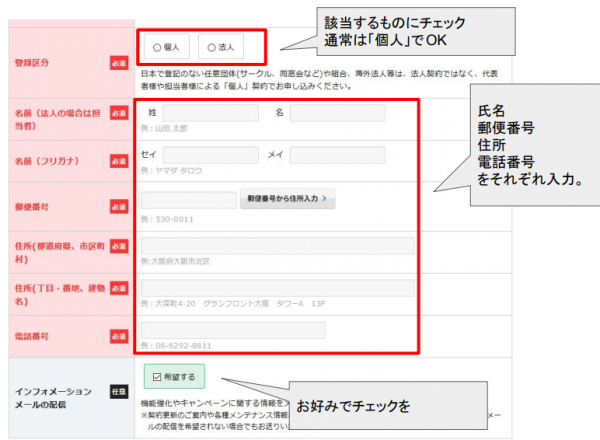
登録区分、名前~電話番号を入力します。
インフォメーションメールの配信は、希望する場合のみチェックを入れましょう。
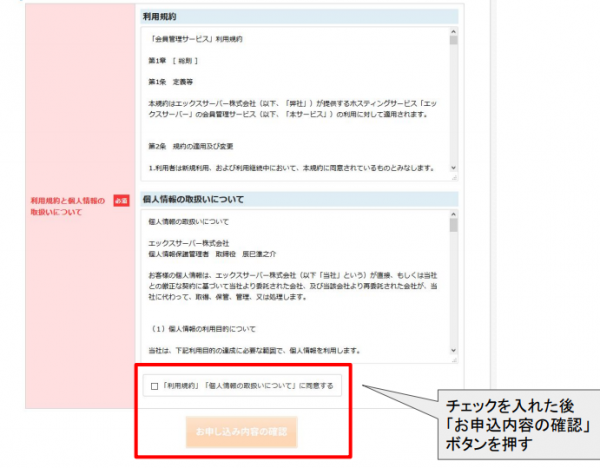
「利用規約」「個人情報の取り扱いについて」に同意する。にチェックを入れ、
お申し込み内容の確認ボタンを押します。
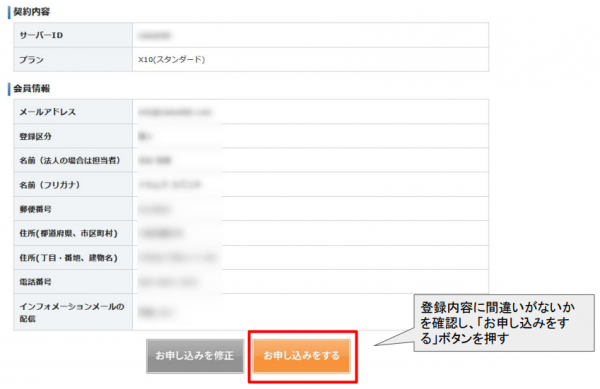
登録内容に間違いが無いかを確認し、「お申し込みをする」ボタンを押しましょう。
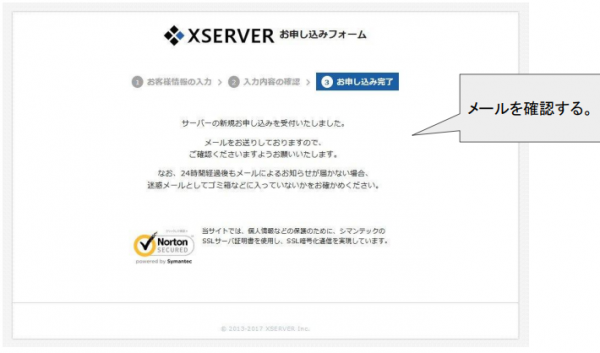
登録したメールアドレスにメールが送られているはずですので、メールを確認します。
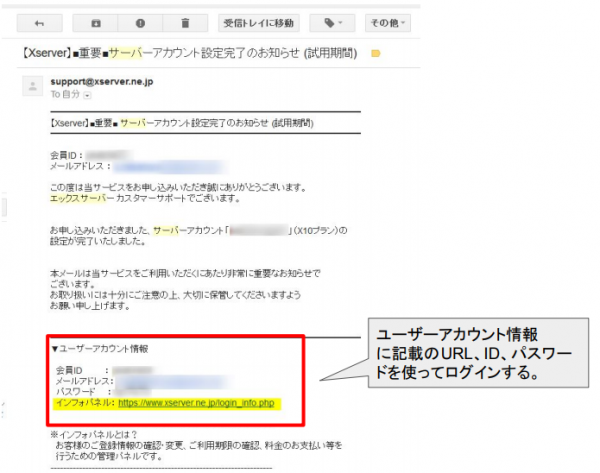
ログインに必要な会員ID、メールアドレス、パスワードが送られてきていますので、このアカウント情報を使って今後ログインをします。
このメールをなくすと大変なので、必ず保管するようにしておきましょう。
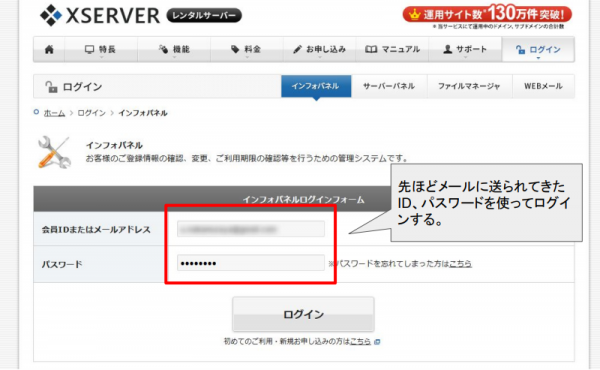
会員ID、パスワードを使って、ログインします。
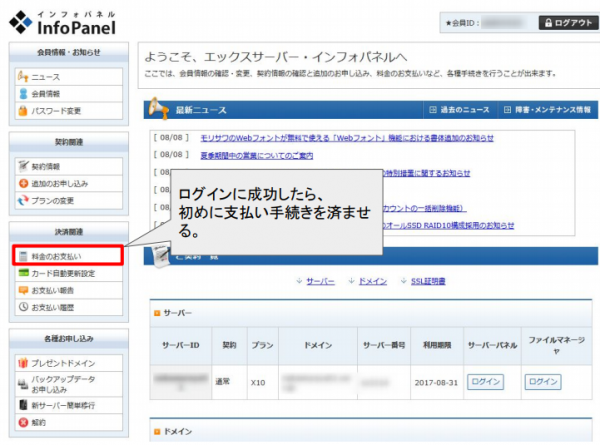
これがエックスサーバーにログインした後の画面です。初めに支払いの手続きを済ませましょう。
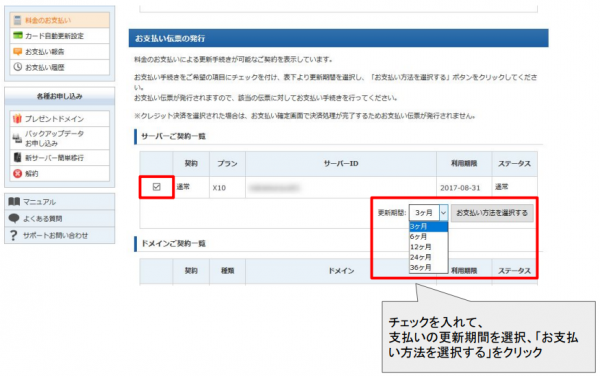
チェックを入れ、支払いの更新期間を選択し、「お支払い方法を選択する」と進みます。
どのみち長期間使うことになるのですが、はじめはとりあえず3か月分で契約してしまえばOKです。
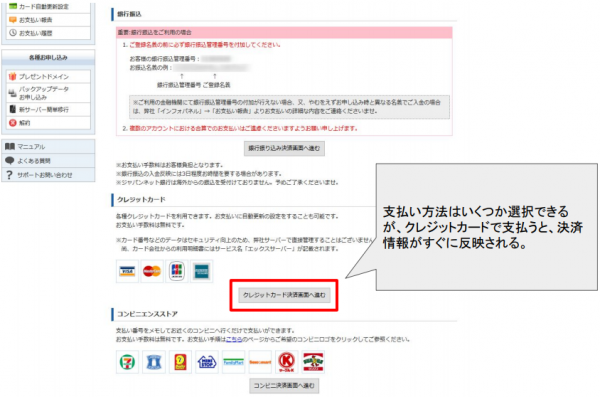
クレジットカードで支払うと、決済情報は即反映されます。
抵抗がある人は、コンビニ払いを選択すると良いと思います。
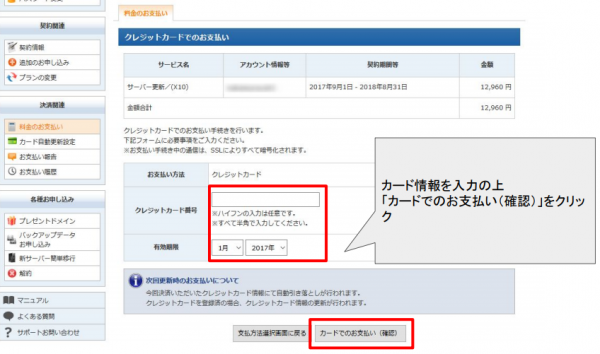
カードで支払う場合は、ここにカード番号、有効期間を入力し「カードでのお支払い(確認)」をクリック。
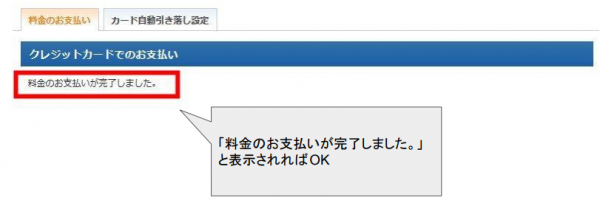
料金のお支払いが完了しました。と表示されればOKです。
[chat face=”nakamura.jpg” name=”中村” align=”left” border=”none” bg=”gray” style=”maru”] とっても簡単ですね。ぜひ一緒にエックスサーバー![]() の手続きに挑戦してみましょう![/chat]
の手続きに挑戦してみましょう![/chat]